|
Tutorial Browm Autumn

Este
tutorial foi criado no PSP X2, mas pode ser feito em
qualquer versão.
Tutorial
criado por Jana Saucedo® em 1º de agosto de 2009.
Proibida cópia ou vinculação sem
autorização da autora.

Aqui está outra
versão feita com o meu tutorial:
Material:

Plugins Usados:
Unlimeted
1.0 - Texturize
Aqui
FM Tile
Tools - Blend Emboss
Aqui
DSB Flux -
Bright Noise
Aqui

|
Use a seta para acompanhar o
tutorial.

|
Roteiro:
1. Abra o
wordart "AutumnWordArt"
Já está
selecionado o wordart que iremos usar mais tarde
Edit - copy
paste as new
image
File -
Export - Custom Brush
Em Name:
escreva "Autumn"
Dê ok e pode
fechar os dois arquivos abertos sem salvar
2. Abra uma
nova imagem transparente 700 x 500 px
Configure na
paleta de materiais:
Foreground:
#823218
Background:
#d89663
Forme um
gradiente linear:
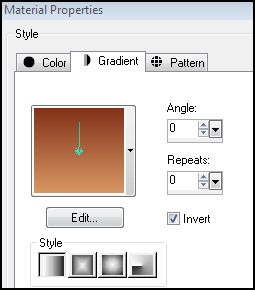
Flood fill
na imagem
3. Layer -
new raster layer
Selections -
select all
Abra a
imagem JPEG "jesien09nk22" - copy
paste into
selection
select none
Mude o blend
mode para Luminance (L)
diminua a
opacidade dessa layer para 30.
Effects -
Plugins - FM Tile tools - Blend emboss ( configuração
pré-determinada)
4. Layer -
new raster layer
Select all -
modify - contract : 25
Selections -
invert
Mude a
configuração do gradiente:
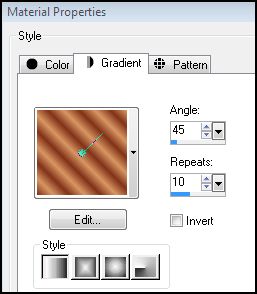
Flood fill
na seleção
Effects -
Plugins - Unlimeted 1.0 - Texturize - Wood 2:
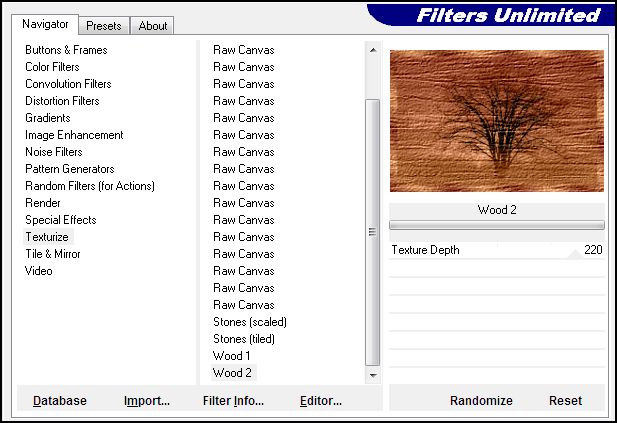
Repita o
efeito texturize - wood 2
select
invert
Effects - 3D
effects - Drop Shadow:
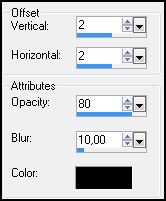
Repita o
drop shadow mudando os valores de V e H para: -2
select none.
5. Abra o
tube "wintertree-colorel" - copy
paste as new
layer
mude o blend
mode para Luminance (L)
6.Image -
Add Borders:
1 px -
symmetric - color: #000000
5 px -
symmetric - color: #d89663
1 px -
symmetric - color: #000000
10 px -
symmetric - color: #823218
1 px -
symmetric - color: #000000
7. Abra o
tube "Image7Megan Is A Fox_LR" - copy
paste as new
layer
Image -
resizem em 90% com all layers desmarcado
Adjust -
Sharpness - Sharpen
Posicione um
pouco para a direita (veja tag final)
Dê drop
shadow à seu gosto
8. Abra o
tube "AccentElementBelt5_bg" - copy
paste as new
layer
Image -
resize em 75% com all layers desmarcado
Adjust - Hue
and Saturation - Colorize:
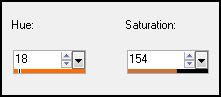
Image - free
rotate:
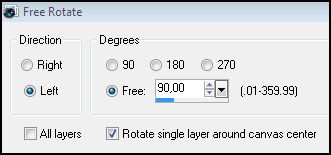
Posicione no
lado direito (veja tag final)
Drop Shadow
à seu gosto
Duplicate -
mirror
Layers -
merge down
Duplique
essa layer duas vezes para que fiquem 3 layers
Renomeie
debaixo para cima efeito 1, efeito 2, efeito 3
9. Layer -
New raster layer
Configure o
Foreground com a cor: #e8a475
Ative a
ferramenta paint brush e procure o brush que salvamos
anteriormente "Autumn"
Aplique na
tag no canto direito superior (veja tag final)
Duplique
duas vezes e dê merge down duas vezes
Drop Shadow
à seu gosto
Adicione sua
assinatura ou marca d'água em nova layer
10. Ative a
layer "efeito 1" - selections - select all
float -
defloat
Effects -
Plugins - DSB Flux - Bright Noise:
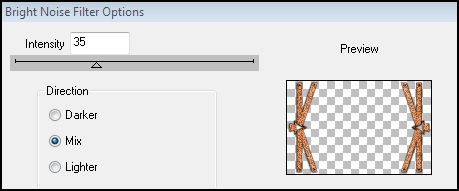
Ative a
layer "efeito 2"
Repita o
efeito Bright noise mudando o valor de Intensity para 40
Ative a
layer "efeito 3 "
De novo
Bright noise - Intensity: 45
Select none
11. Feche a
visibilidade das layers "efeito 2" e "efeito 3"
Ative a
layer "efeito 1" - copy merged
Abra o
Animation Shop
Paste as new
animation
Volte ao PSP
Feche a
layer "efeito 1" e abra a layer "efeito 2"
Ative
"efeito 2" - copy merged
Volte ao AS
- paste after current frame
Volte ao PSP
Feche a
layer "efeito 2 " e abra "efeito 3 "
Ative
"efeito 3" - copy merged
Volte ao AS
- paste after current frame
Edit -
select all
Animation -
Frame Properties: 20
View
Animation
Se já
estiver satisfeito, salve como GIF
E está
pronto!!!

MENU
MEUS TUTORIAIS
Design by Jana Saucedo®
Copyright© 2009 by Jana Saucedo
Todos os direitos reservados.
|